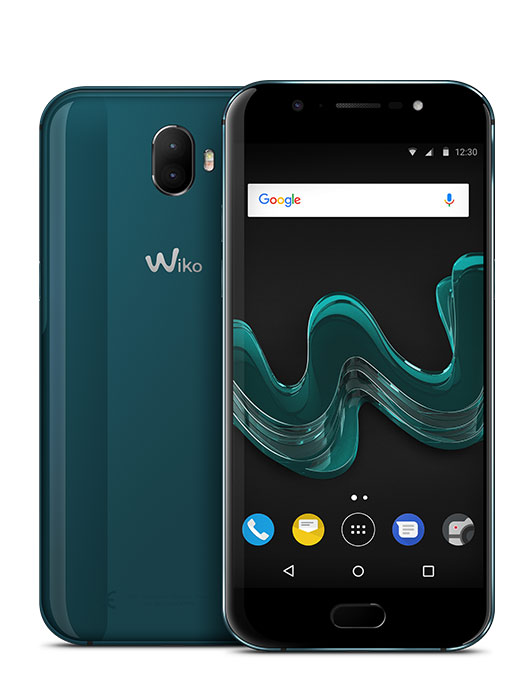Applis, photo, vidéo, musique
Transférer des fichiers photo, vidéo ou musique avec un PC
Déverrouillez et branchez le smartphone sur le port USB du PC :
1. après l'installation automatique du pilote sur le PC, déroulez la barre des tâches du smartphone en faisant glisser l'écran du haut vers le bas,
2. appuyez sur "
Choisir un type de connexion" ou "
Connecté en..." ou "
Recharge par USB",
3. sélectionnez "
Périphérique multimédia (MTP)" ou "
Transfert de fichier" si ce n'est pas le cas,
4. sur le PC, ouvrez l'explorateur Windows qui se met à clignoter,
5. cliquez sur "
Ouvrir l'appareil mobile pour afficher les fichiers" (un dossier "
Stockage téléphone" ou "
Mémoire de stockage interne" s'ouvre),
6. ouvrez ce volume pour copier/coller vos fichiers depuis le PC vers le smartphone, par type, et inversement :
- les fichiers photo/video du téléphone se trouvent dans le répertoire
DCIM>Camera,*- les fichiers musicaux peuvent se coller dans n'importe quel répertoire du téléphone mais nous vous conseillons de les rassembler dans le dossier "
Music" pour les gérer facilement.
**
* Les photos/vidéos synchronisées via l'appli "Photos" n'apparaissent pas dans ce répertoire.
n'apparaissent pas dans ce répertoire.
** Smartphones sous Android™ Marshmallow et Nougat seulement :
Cliquez-ici pour savoir comment gérer les fichiers musicaux dans l'appli "Ma musique"  ou
ou 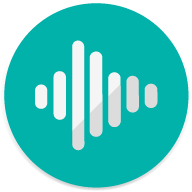 .
.
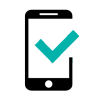 FEVER
FEVER -
FREDDY -
HARRY -
HIGHWAY PURE -
HIGHWAY STAR -
JERRY -
JERRY 2 -
KENNY -
LENNY2 -
LENNY3 -
LENNY3 MAX -
LENNY4 -
PULP 4G -
PULP FAB 4G -
RAINBOW JAM -
RAINBOW JAM 4G -
RAINBOW LITE 4G -
RAINBOW UP 4G -
RIDGE 4G -
RIDGE FAB 4G -
ROBBY -
SELFY 4G -
SUNNY -
SUNNY MAX -
SUNNY2 -
TOMMY -
TOMMY2 -
U FEEL -
U FEEL GO -
U FEEL LITE -
U FEEL PRIME -
UPULSE -
UPULSE LITE -
VIEW - 16GB -
VIEW - 32GB -
VIEW PRIME -
VIEW XL -
WIM -
WIM LITE -


 n'apparaissent pas dans ce répertoire.
n'apparaissent pas dans ce répertoire.